Azure DevOps'ta web portalında gezinme
Azure DevOps Services | Azure DevOps Server 2022 - Azure DevOps Server 2019
Azure DevOps için web portalı, bir dizi hizmet ve yönetim sayfası ve arama kutusu gibi göreve özgü çeşitli özellikler etrafında düzenlenmiştir. Hizmet etiketleri, Azure DevOps Services'ten mi yoksa şirket içi Azure DevOps'tan mı çalıştığınıza ve sürümüne bağlı olarak farklılık gösterir.
Önemli
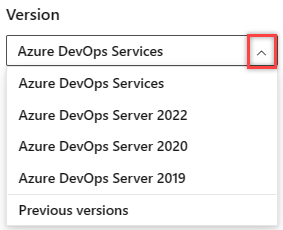
Bu makalenin platformunuza ve sürümünüze karşılık gelen sürümünü seçin. Sürüm seçici, içindekiler tablosunun üzerindedir. Azure DevOps platformunuzu ve sürümünüzü arayın.
Her hizmet, birçok özelliği ve işlevsel görevi destekleyen bir veya daha fazla sayfa sağlar. Bir sayfada belirli bir yapıtı seçme veya yapıt ekleme seçenekleriniz olabilir.
Azure DevOps Server için web portalı Genel Bakış, Panolar, Depolar, İşlem Hatları, Test Planları ve **Yapıtlar gibi bir dizi hizmetin yanı sıra yönetim sayfaları ve arama kutusu gibi göreve özgü birkaç özellik etrafında düzenlenir. Her hizmet, birçok özelliği ve işlevsel görevi destekleyen bir veya daha fazla sayfa sağlar. Bir sayfada belirli bir yapıtı seçme veya yapıt ekleme seçenekleriniz olabilir.
Her hizmet, birçok özelliği ve işlevsel görevi destekleyen bir veya daha fazla sayfa sağlar. Bir sayfada belirli bir yapıtı seçme veya yapıt ekleme seçenekleriniz olabilir.
Web portalını kullanarak çalışmaya başlamak için bilmeniz gerekenler aşağıdadır.
- Hizmet, sayfa veya ayarları açma: farklı bir hizmete veya işlevsel alana geçmek için kullanın
- Yapıt veya ekip ekleme: hızlı bir şekilde iş öğesi, Git deposu, derleme veya yayın işlem hatları ya da yeni bir ekip eklemek için kullanın
- Başka bir proje veya depo açma: farklı bir projeye geçmek veya farklı projelerde tanımlanan iş öğelerine ve çekme isteklerine veya sık kullandığınız öğelere erişmek için kullanın
- Ekip yapıtlarını açın, içerik haritalarını, seçicileri ve dizinleri kullanın: bir hizmet içinde gezinmek, diğer yapıtları açmak veya kök işleve dönmek için kullanın
- Sık kullanılanlarla çalışma: hızlı gezintiyi desteklemek için sık kullanılan yapıtlar
- Arama kutusu: kod, iş öğeleri veya wiki içeriğini bulmak için kullanın
- Profil menünüzü: kişisel tercihleri, bildirimleri ayarlamak ve önizleme özelliklerini etkinleştirmek için kullanın
- Ayarlar: ekip eklemek, güvenliği yönetmek ve diğer proje ve kuruluş düzeyindeki kaynakları yapılandırmak için kullanın.
Not
Kullanıcı arabiriminde yalnızca etkinleştirilen hizmetler görüntülenir. Örneğin, Panolar devre dışı bırakılırsa, Panolar veya Çalışma ve bu hizmetle ilişkili tüm sayfalar görünmez. Bir hizmeti etkinleştirmek veya devre dışı bırakmak için bkz . Azure DevOps hizmetini açma veya kapatma.
Boards, Reposve Pipelinesgibi hizmetleri bu hizmetlerdeki kenar çubuğundan ve sayfalardan seçersiniz.
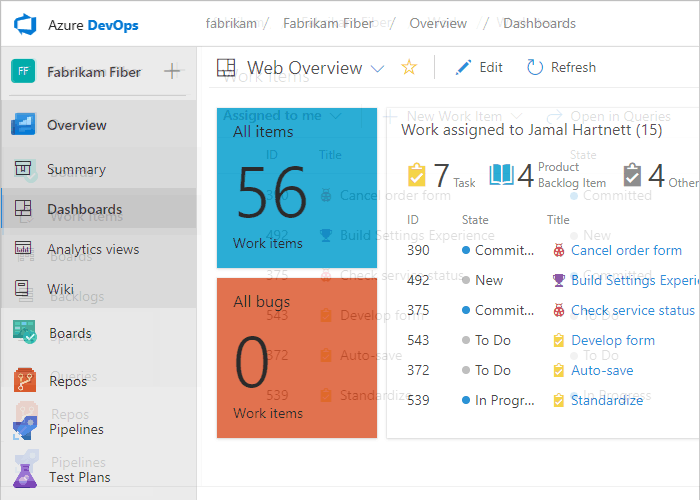
Artık kullanıcı arabiriminin nasıl yapılandırıldığını anladığınıza göre, kullanmaya başlamanın zamanı geldi. Gördüğünüz gibi, çok sayıda özellik ve işlev vardır.
İhtiyacınız olan tek şey bir kod deposu ve hata izleme çözümüyse Git'i kullanmaya başlama ve Hataları yönetme ile başlayın.
Çalışmayı planlamaya ve izlemeye başlamak için bkz . Çevik araçlar hakkında.
Web portalına, kullanıcı hesaplarına ve lisanslamaya bağlanma
Microsoft Edge, Chrome, Safari veya Firefox'un en son sürümleri gibi desteklenen bir web tarayıcısı aracılığıyla web portalına bağlanırsınız. Yalnızca projeye eklenen kullanıcılar bağlanabilir ve bu genellikle kuruluş sahibi tarafından gerçekleştirilir.
Visual Studio aboneleri ve paydaşları gibi beş hesap kullanıcısı da ücretsizdir. Bundan sonra, daha fazla kullanıcı için ödeme yapmanız gerekir. Azure DevOps fiyatlandırmasından lisanslama hakkında daha fazla bilgi edinin.
Sınırsız sayıda paydaş ücretsiz olarak sınırlı erişime sahiptir. Ayrıntılar için bkz . Paydaş Olarak Çalışma.
Microsoft Edge, Chrome, Safari veya Firefox'un en son sürümleri gibi desteklenen bir web tarayıcısı aracılığıyla web portalına bağlanırsınız. Yalnızca projeye eklenen kullanıcılar bağlanabilir ve bu genellikle Proje Yöneticileri grubunun bir üyesi tarafından gerçekleştirilir.
Sınırsız sayıda paydaş ücretsiz olarak sınırlı erişime sahiptir. Ayrıntılar için bkz . Paydaş Olarak Çalışma. Çoğu normal katkıda bulunan bir TFS istemci erişim lisansına (CAL) sahip olmalıdır. Tüm Visual Studio abonelikleri bir TFS CAL içerir.
Web portalını yenileme
Veriler beklendiği gibi görünmüyorsa deneyebileceğiniz ilk şey web tarayıcınızı yenilemektir. İstemcinizin yenilenmesi, yerel önbelleği başka bir istemcide veya sunucuda yapılan değişikliklerle güncelleştirir. Görüntülemekte olduğunuz sayfayı veya nesneyi yenilemek için sayfayı yenileyin veya varsa Yenile simgesini seçin![]() .
.
Olası hataları önlemek için aşağıdaki durumlarda istemci uygulamanızı yenilemelisiniz:
- İşlem değişiklikleri yapılır
- İş öğesi türü tanımları eklenir, kaldırılır, yeniden adlandırılır veya güncelleştirilir
- Alan veya yineleme yolları eklenir, kaldırılır, yeniden adlandırılır veya güncelleştirilir
- Kullanıcılar güvenlik gruplarına eklenir veya güvenlik gruplarından kaldırılır veya izinler güncelleştirilir
- Ekip üyesi yeni bir paylaşılan sorgu ekler veya paylaşılan sorgunun adını değiştirir
- Derleme tanımı eklenir veya silinir
- Ekip veya proje eklenir veya silinir
Web portalı ile Visual Studio arasındaki farklar
Her iki istemciden de kaynak koduna, iş öğelerine ve derlemelere erişebilseniz de, göreve özgü bazı araçlar yalnızca web tarayıcısında veya IDE'de desteklenir, ancak her ikisinde de desteklenmez. Desteklenen görevler, Takım Gezgini'nden bir Git veya TFVC deposuna bağlanmanıza bağlı olarak farklılık gösterir.
Web portalı
Visual Studio
- Git: Değişiklikler, Dallar, Çekme İstekleri, Eşitleme, İş Öğeleri, Derlemeler
- TFVC: Çalışmam, Bekleyen Değişiklikler | Kaynak Denetim Gezgini, İş Öğeleri | Derlemeleri
- İş öğeleri ve Office tümleştirme istemcileri ile daha fazla tümleştirme. Office tarafından desteklenen bir istemcide bir iş öğesi veya sorgu sonucu açabilirsiniz.
Not
Visual Studio 2019 sürüm 16.8 ve sonraki sürümleri, Git iş akışını Yönetmek için Takım Gezgini'ne göre daha az bağlam geçişiyle yeni bir Git menüsü sağlar. Visual Studio sekmesindeki bu makalede sağlanan yordamlar, Hem Git deneyimini hem de Takım Gezgini'ni kullanmaya yönelik bilgiler sağlar. Daha fazla bilgi için bkz . Git ve Takım Gezgini'nin yan yana karşılaştırması.